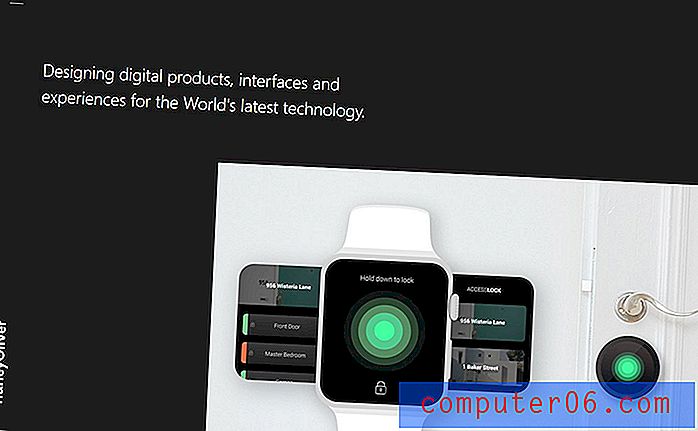İPhone 6 Plus'ta Ekran Zumunu Değiştirme
İPhone 6 Plus, bir iPhone'a dahil edilmiş en büyük ekrana sahip. Bu daha büyük ekran, Web sayfalarını Safari tarayıcısında okumayı kolaylaştırır ve cihazda izlediğiniz videoların daha büyük olacağı anlamına gelir. İPhone 6 Plus ayrıca, ekranınızda görüntülediğiniz her şeye uygulanacak zum düzeyini seçmenizi sağlayan bir seçeneğe de sahiptir.
Ekran Yakınlaştırma menüsü, cihaz denetimlerinizin ekranınızda ne kadar büyük göründüğüne ilişkin iki farklı seçenek sunar - Standart ve Yakınlaştırılmış. Cihazınızı ilk kez kurduğunuzda, bu seçeneklerden birini seçmeniz istendi. Ancak, cihazınızın sahip olduğu süre boyunca bu seçeneğe kilitlenmezsiniz. Aşağıdaki eğitimimiz, diğer seçeneği test etmek istiyorsanız iPhone'unuzdaki Ekran Yakınlaştırma ayarını nasıl değiştireceğinizi gösterecektir.
İPhone 6 Plus'ta Yakınlaştırmayı Ayarlama
Bu makaledeki adımlar iOS 8.1.2 işletim sisteminde bir iPhone 6 Plus'ta yazılmıştır. Diğer iPhone modellerinde bu seçenek olmayabilir.
Ekran Yakınlaştırması hakkında daha fazla bilgi edinmek için Apple'ın sitesini ziyaret edebilirsiniz.
Adım 1: Ayarlar menüsünü açın.

Adım 2: Aşağı kaydırın ve Ekran ve Parlaklık seçeneğini seçin.
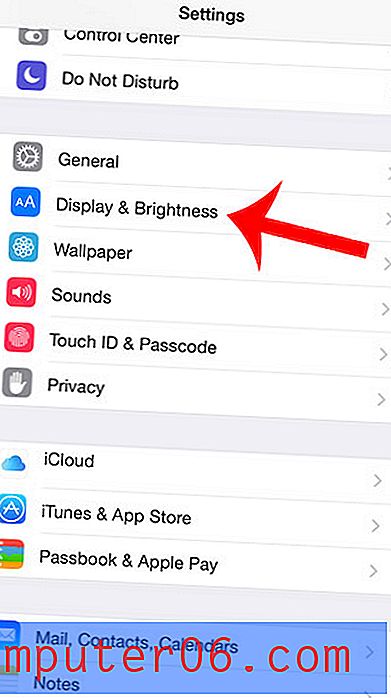
Adım 3: Ekran Yakınlaştırması altındaki Görüntüle düğmesine dokunun.
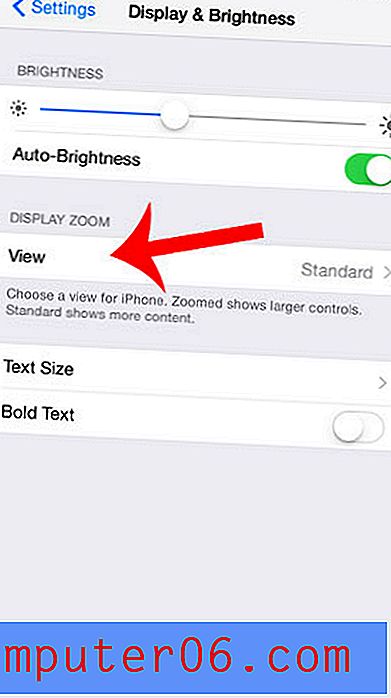
Adım 4: Ekranın üst kısmında kullanmak istediğiniz yakınlaştırma türünü seçin, ardından Ayarla düğmesine dokunun. Kullandığınızla aynı zum türünde kalmayı seçerseniz, Set (Ayarla) düğmesine basmanıza gerek yoktur.
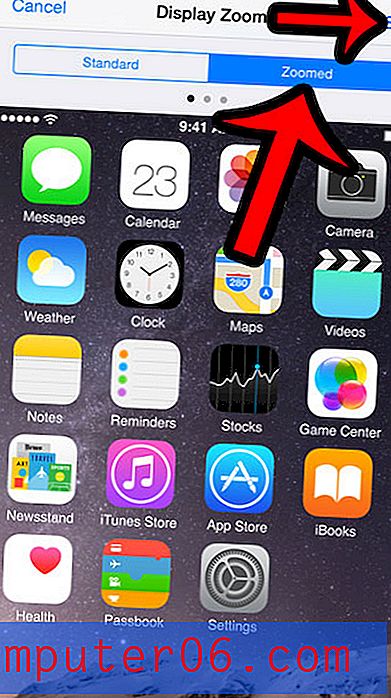
Ardından Ekran Yakınlaştırmanızı değiştirmek istediğinizi onaylamanız gerekir ve iPhone'unuz yeniden başlatılır.
Cihazınızın kilidini açmak ve satın alma işlemleri yapmak için farklı parmak izlerini kullanabilmek ister misiniz? İPhone 6 Plus'ınıza nasıl daha fazla parmak izi ekleyeceğinizi öğrenin, böylece yalnızca cihazı ilk kez kurarken kaydetmeyi seçtiğiniz parmak izine güvenmeniz gerekmez.